Photoshop怎么只保留图层样式而隐藏图层?
1、首先,我们需要打开Photoshop软件,并且笔者将以如下图所示的图片为例进行演示。

2、我们想要保留图层样式而隐藏图层,首先需要在界面中找到图层栏的位置,图层栏的位置大概如下图所示。

3、然后,我们需要在图层栏中找到想要保留图层样式而隐藏图层的图层,并选中图层。

4、接着,我们需要在图层栏中找到填充选项卡,并单击打开拉动条。
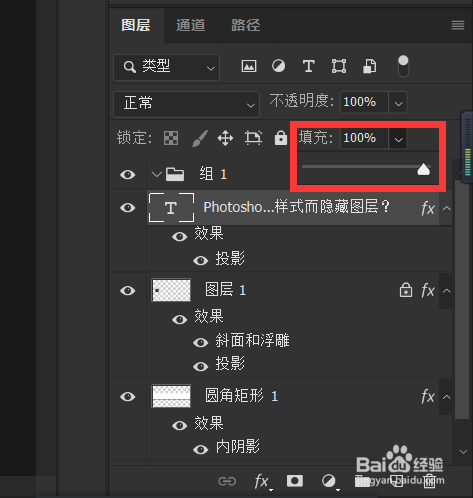
5、最后,我们将拉动条拉动至0%,则会发现,该图层已经被隐藏,而图层的效果样式未被隐藏。

声明:本网站引用、摘录或转载内容仅供网站访问者交流或参考,不代表本站立场,如存在版权或非法内容,请联系站长删除,联系邮箱:site.kefu@qq.com。
阅读量:186
阅读量:137
阅读量:171
阅读量:124
阅读量:164